- Autors Lauren Nevill [email protected].
- Public 2023-12-16 18:54.
- Pēdējoreiz modificēts 2025-01-23 15:22.
Interneta lietotāji zina, ka jo biežāk viņi maina paroles uz e-pastu, jo ticamāk viņi tiek pasargāti no krāpniekiem. Dažreiz ir grūti saprast, kā pirmo reizi mainīt informāciju pakalpojumā Mail, tāpēc soli pa solim ir jāapsver katrs punkts, lai mainītu paroli.
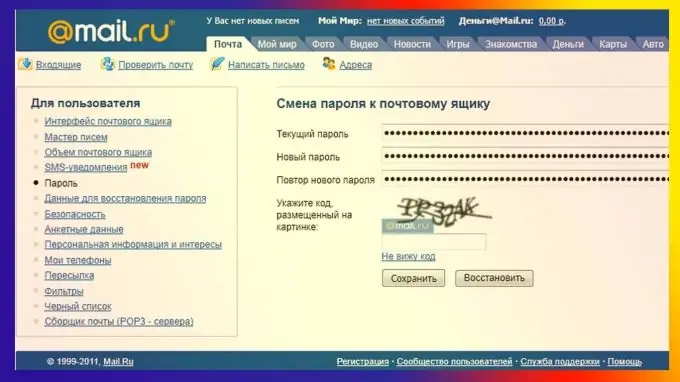
Instrukcijas
1. solis
Piekļuve visām operācijām tiek nodrošināta pašā vietnē, tāpēc, lai mainītu paroli Mail, vispirms savā kontā ir jāievada pastkaste vietnē mail.ru. Ja kāda iemesla dēļ jūs to nevarat izdarīt, jūs nevarēsit nomainīt paroli.
2. solis
Lappusē, kur norādīts ienākošo ziņojumu saraksts, augšējā labajā stūrī atrodiet sadaļu "Iestatījumi" starp meklēšanas joslu un e-pasta adresi, tā atrodas vienā rindā ar dienasgrāmatu, jaunumiem un palīdzību. Paskaties uzmanīgi, fonts ir mazs, tas uzreiz nepievērš uzmanību.
3. solis
Pēc noklikšķināšanas uz vārda "iestatījumi" jūs dodaties uz jaunu lapu. Meklējiet apakšsadaļu "Parole", tā atrodas pašā apakšā pirmajā slejā, tūlīt pēc sms paziņojumiem. Piektā rubrika. Ar peles labo pogu noklikšķiniet uz tā. Atveras jauna lapa, atlasiet pirmo lauku "Pašreizējā parole" un ievadiet tajā pašreizējo paroli no pastkastes, pēc tam izdomājiet jaunu piekļuves kodu un ievadiet to laukā "Jauna parole", pēc tam dublējiet to laukā "Atkārtot" jauna parole ". Izveidojiet paroli, kas sastāv no lielāka burtu un ciparu kopuma, lai uzbrucēji to nevarētu uzzināt, izmantojot vienkāršu brutālu spēku uzbrukumu.
4. solis
Nākamajā kolonnā jums tiek lūgts uzrakstīt kodu augšpusē un svītrot ar viļņotu līniju. Jebkurā gadījumā ievadiet rakstzīmju kopu (burtus un ciparus), lai pārliecinātos, ka neesat robots. Ja nevarat saprast, kas rakstīts, ierakstiet vērtību, jums tiks nosūtīts jauns kods ar rakstzīmju kombināciju.
5. solis
Jūsu turpmākā darbība būs noklikšķināt uz pogas "Saglabāt" vai "Atjaunot" (ja neesat pārliecināts, ka, aizpildot laukus, neko neesat palaidis garām, noklikšķiniet uz "Atjaunot" un atkārtojiet informācijas mainīšanas procedūru).
6. solis
Operācijas beigās nospiediet pogu "Saglabāt". Pēdējā darbība, kas jums jāveic, ir pieteikšanās pastkastē ar jaunu paroli.






